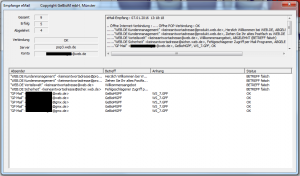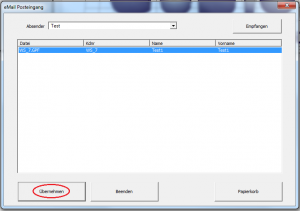Tous les e-mails qui se trouvent dans la boîte de réception sont affichés dans l'aperçu. Si des e-mails ont déjà été repris, la colonne " " indique qu'ils ont été transférés.Introduit"la date à laquelle l'e-mail a été saisi (voir Illustration 15, marque rouge). Les e-mails qui n'ont pas encore été saisis sont affichés sans date (marquage vert).
La gestion des e-mails vous permet d'afficher les e-mails envoyés et de supprimer de votre ordinateur les e-mails dont vous n'avez plus besoin. La vue peut être commutée entre le dossier de courrier entrant et le dossier de courrier sortant.
Ouvrez la gestion des e-mails via "Fichier" -> "Gestion des e-mails". Vous obtenez ici un aperçu de tous vos e-mails.
Il y a deux possibilités de récupérer des e-mails avec GP Mail. Soit vous pouvez "recevoir" des e-mails via "Fichier" -> "Gestion des e-mails". Ou bien vous choisissez "Fichier" -> "Reprendre les e-mails" -> "Recevoir". Si vous choisissez "Reprendre l'e-mail", vous pouvez saisir les e-mails directement dans votre système. Il est donc recommandé d'utiliser cette méthode.
Dans la boîte de dialogue suivante, cliquez sur "Recevoir". Il s'ensuit un dialogue avec des informations sur l'état de la réception des e-mails. Avec les paramètres par défaut, seuls les e-mails dont l'objet est approprié sont récupérés. Tous les autres e-mails restent sur le serveur.
L'illustration 13 montre à quoi ressemble le dialogue de réception des e-mails. Le dialogue affiche tous les e-mails qui se trouvent sur le serveur. En outre, il affiche sous "Pièce jointe" le nom des pièces jointes et sous "Statut" le statut de l'e-mail. Des informations détaillées sur la réception des e-mails peuvent être consultées dans la partie supérieure droite de la boîte de dialogue. Un message d'erreur détaillé y est également affiché en cas d'échec de la connexion au serveur.
Statut de l'e-mail
OK: L'e-mail a été téléchargé avec succès depuis le serveur.
SUJET fauxCe statut n'est affiché que si la réception des e-mails est configurée de manière à ce que seuls les e-mails dont l'objet est correct soient téléchargés. Les e-mails dont l'objet ne correspond pas sont dotés de ce statut et restent sur le serveur.
Si les e-mails ont été reçus avec succès, vous pouvez choisir parmi les e-mails existants quelles données vous souhaitez reprendre dans votre base. Fermez la boîte de dialogue de réception en cliquant sur la croix en haut à droite.
Si des e-mails avec le bon objet ont été récupérés ou s'il existe des e-mails non encore repris, vous pouvez décider dans la boîte de dialogue de réception des e-mails quels e-mails vous souhaitez reprendre.
Cliquez sur l'e-mail souhaité de manière à ce qu'il apparaisse en bleu. Cliquez ensuite sur "Appliquer" (voir ill. 14). Les e-mails d'expéditeurs présents dans votre carnet d'adresses n'apparaissent que si vous avez sélectionné dans le menu déroulant " ".Expéditeur"sélectionner l'expéditeur correspondant. Les expéditeurs inconnus se trouvent dans le menu déroulant sous " ".Standard". Si vous n'avez pas d'expéditeur dans votre carnet d'adresses, tous les e-mails sont classés sous "Standard" à trouver.
Attention !
Un seul courriel peut être repris à la fois. Si vous sélectionnez plusieurs courriels, le dernier courriel sélectionné sera repris.
Place l'e-mail dans la boîte d'envoi pour un envoi ultérieur.
Envoie le courriel aux expéditeurs inscrits.
Si un sujet a été saisi dans le Mail.ini, il est ajouté à celui-ci, séparé par " : ".
Vous pouvez ici envoyer vos propres fichiers en pièce jointe à votre e-mail.
Sélectionnez cette option si vous souhaitez envoyer automatiquement les données du client en pièce jointe.
Inscrivez dans ce champ d'autres adresses e-mail, le destinataire recevra également l'e-mail.
Saisissez dans ce champ l'adresse e-mail à laquelle vous souhaitez envoyer le message.